Guide ultime de conversion WMA en MP3 sur Windows 10
Vous avez du mal à convertir vos fichiers WMA en MP3 sous Windows 10 ? Ne cherchez pas plus loin ! Dans ce guide complet, nous vous guiderons à travers les outils les plus efficaces et les instructions étape par étape pour convertir vos fichiers audio de manière transparente. Plongeons dans le monde de la conversion de WMA en MP3 sous Windows 10 ! Consultez le post pour Convertir WMA en MP3 sous Windows 10
Partie 1. Convertir WMA en MP3 sous Windows 10 avec HitPaw Convertisseur Audio
HitPaw Video Converter se distingue comme la solution de choix pour convertir WMA en MP3 sous Windows 10, garantissant une qualité sans perte tout au long du processus. Son support pour plusieurs formats audio en fait le meilleur convertisseur WMA en MP3 gratuit pour Windows 10, offrant une polyvalence pour divers besoins de conversion. Avec HitPaw, vous pouvez compter sur un taux de conversion élevé, permettant un traitement rapide et efficace de vos fichiers audio.
Ce qui distingue HitPaw, c'est sa capacité à préserver les informations de métadonnées et les balises ID3, garantissant que les détails cruciaux restent intacts après la conversion. De plus, son interface conviviale simplifie le processus de conversion, le rendant accessible même pour les débutants. La fonction de conversion par lots de HitPaw rationalise davantage le processus, vous permettant de convertir plusieurs fichiers simultanément, ce qui vous fait gagner du temps et des efforts. En essence, HitPaw Video Converter offre une solution de conversion de WMA en MP3 sans faille, combinant qualité, efficacité et facilité d'utilisation dans un seul package puissant.
Fonctionnalités- Convertir vos fichiers WMA au format MP3 rapidement.
- Transformer sans problème n'importe quel format audio pour répondre à vos besoins spécifiques.
- Maintenir l'intégrité à 100% de la qualité avec chaque conversion, garantissant un son optimal.
- Profiter de vitesses fulgurantes, terminant les tâches jusqu'à 120 fois plus rapidement.
- Bénéficier de la flexibilité pour personnaliser facilement les paramètres de sortie, y compris le débit binaire et la fréquence.
-
Étape 1 :Commencez par lancer le logiciel et optez pour "Ajouter un audio" situé dans le coin supérieur gauche de l'interface principale. Alternativement, vous pouvez simplement faire glisser et déposer vos fichiers audio sur le tableau de conversion. Si vous souhaitez extraire l'audio d'une vidéo, il vous suffit de sélectionner "Ajouter une vidéo" ou de faire glisser et déposer le fichier vidéo directement dans le programme.

-
Étape 2 :Adaptez le format de sortie pour chaque fichier en cliquant sur le menu déroulant situé dans le coin inférieur droit de chaque fichier. Pour un format de sortie uniforme pour tous les fichiers importés, sélectionnez "Tout convertir en", situé dans le coin inférieur gauche. Parmi les options de format de sortie, accédez à l'onglet Audio et choisissez le format souhaité tout en spécifiant la qualité de sortie.
Après avoir sélectionné un format de sortie, utilisez l'icône d'édition pour modifier les paramètres de format tels que l'encodeur, le taux d'échantillonnage et le débit binaire. Une fois le format de sortie choisi, examinez les informations sur le format de fichier et la taille sur l'interface principale.

-
Étape 3 :Une fois vos préférences finalisées, lancez le processus de conversion en cliquant sur "Convertir" ou "Tout convertir" pour Windows, en garantissant une qualité sans perte tout au long.

-
Étape 4 :Accédez à l'onglet "Converti" pour localiser vos fichiers convertis. Cliquez sur "Ouvrir le dossier" pour inspecter les fichiers terminés, ou sélectionnez "Ajouter à la liste d'édition" pour les ajustements audio nécessaires.

Partie 2. 2 Alternatives pour convertir MP3 à WMA sur Windows 10
1. Convertir des fichiers WMA en MP3 sur Windows 10 avec Cisdem Video Converter
Cisdem Video Converter se présente comme un outil multimédia polyvalent accessible à tous les utilisateurs, offrant une large gamme de fonctionnalités. Au-delà de ses capacités de base telles que la conversion de fichiers audio et vidéo, le rip de DVD et le téléchargement de vidéos en ligne, ce logiciel incarne l'efficacité et la commodité.
Spécialement conçu pour les tâches de conversion, le Cisdem Video Converter bénéficie de vitesses de traitement ultrarapides, gérant les conversions par lot de WMA en MP3 sans effort et sans compromettre l'intégrité des données. De plus, il permet aux utilisateurs d'améliorer la qualité audio grâce à des paramètres personnalisables, garantissant une sortie optimale.
Convertir des fichiers WMA en MP3 sous Windows 10-
Étape 1 :Téléchargez et installez la version Windows du meilleur convertisseur WMA en MP3 de Cisdem sur votre PC. Après l'installation, ouvrez le logiciel pour accéder à son interface conviviale conçue pour les tâches de conversion.
-
Étape 2 :Faites glisser et déposez tous les fichiers WMA que vous souhaitez convertir dans l'interface de Cisdem Video Converter. Vous pouvez télécharger plusieurs fichiers simultanément. Si vous avez des fichiers dans d'autres formats à convertir, vous pouvez les inclure dans le même lot.

-
Étape 3 :Accédez au coin inférieur gauche de l'interface et cliquez sur la case "Convertir toutes les tâches en" pour désigner le format de sortie pour tous les fichiers collectivement. Choisissez "Audio général > Audio MP3" dans la liste des formats disponibles. Vous pouvez également sélectionner des formats de sortie individuels en cliquant sur le bouton Format sur chaque vignette vidéo.

-
Étape 4 :Pour une personnalisation avancée, cliquez sur l'icône des paramètres pour ajuster les paramètres audio selon vos préférences. Dans la nouvelle fenêtre, vous pouvez modifier des paramètres tels que la qualité audio, le taux d'échantillonnage et les canaux audio selon vos besoins.

-
Étape 5 :Cliquez sur l'icône "Convertir" située dans le coin inférieur droit pour lancer la conversion par lot de WMA en MP3 sur Windows 10/11. La barre de progression indique l'état de la conversion, vous permettant de surveiller les tâches terminées et restantes. À la fin, cliquez sur l'icône de dossier pour localiser les fichiers nouvellement convertis sur votre appareil.

2. Convertir des fichiers WMA vers MP3 Windows 10 avec Switch Audio Converter
Switch Audio Converter vous permet de convertir des fichiers WMA en MP3 avec une qualité sans perte impeccable, garantissant que vos fichiers audio maintiennent leur intégrité tout au long du processus de conversion. Cet outil polyvalent prend en charge différents formats audio, vous permettant de convertir plusieurs types de fichiers sans effort.
Avec son taux de conversion élevé, Switch Audio Converter garantit un traitement rapide et efficace, vous permettant de convertir rapidement et facilement vos fichiers audio. Découvrez une conversion fluide avec Switch Audio Converter, votre compagnon de confiance pour tous vos besoins de conversion audio.
Convertir WMA en MP3 sous Windows 10-
Étape 1 :Visitez le site officiel de Switch Audio Converter et téléchargez le logiciel. Suivez les instructions d'installation fournies. Une fois l'installation terminée, lancez le programme sur votre ordinateur.

-
Étape 2 :Cliquez sur le bouton vert "Ajouter fichier(s)" situé dans la barre d'outils principale. Accédez à vos fichiers WMA et sélectionnez-les. Vous pouvez également faire glisser et déposer vos fichiers WMA directement dans le programme.

-
Étape 3 :Spécifiez l'emplacement où vous souhaitez enregistrer vos fichiers convertis. Cliquez sur le menu déroulant "Enregistrer dans le dossier" ou "Dossier de sortie" pour sélectionner un dossier. Vous pouvez également utiliser le bouton "Parcourir" pour choisir un dossier manuellement.

-
Étape 4 :Cliquez sur la flèche déroulante à côté de "Format de sortie" sur le côté gauche du programme. Choisissez "MP3" dans la liste des formats de fichier audio disponibles.

-
Étape 5 :Cliquez sur le bouton "Convertir" situé dans le coin inférieur droit du programme ou dans la barre d'outils principale.

Partie 3. FAQ de la conversion WMA en MP3 sous Windows 10
Q1. Y a-t-il des limitations sur la taille des fichiers lors de l'utilisation de Online Audio Converter ?
R1. Lors de l'utilisation de Online Audio Converter, les limitations de taille de fichier peuvent varier en fonction du fournisseur de services spécifique. Il est crucial de vérifier les directives de la plateforme ou les conditions de service pour déterminer la taille maximale de fichier autorisée pour la conversion. En général, les convertisseurs en ligne peuvent limiter la taille des fichiers pour garantir un traitement efficace et une expérience utilisateur optimale. Par conséquent, avant de lancer le processus de conversion, il est conseillé de vérifier les limitations de taille de fichier définies par le service Online Audio Converter que vous utilisez.
Q2. Puis-je convertir des fichiers WMA en MP3 à l'aide de Windows Media Player sous Windows 10 ?
R2.
Oui, vous pouvez convertir des fichiers WMA en MP3 à l'aide de Windows Media Player sous Windows 10. Voici comment procéder :
1. Ouvrez Windows Media Player sur votre ordinateur Windows 10.
2. Cliquez sur "Organiser" dans la barre de menu et sélectionnez "Options".
3. Dans la fenêtre Options, accédez à l'onglet "Extraire la musique".
4. Sous "Paramètres d'extraction", trouvez le menu déroulant "Format" et sélectionnez "MP3".
5. Modifiez les paramètres que vous souhaitez modifier, tels que la qualité audio ou le dossier de destination.
6. Cliquez sur "Appliquer" puis sur "OK" pour enregistrer vos modifications.
7. Insérez les fichiers WMA que vous souhaitez convertir dans la bibliothèque de Windows Media Player.
9. Windows Media Player convertira les fichiers WMA au format MP3 en fonction des paramètres que vous avez choisis.
Conclusion
En résumé, transformer vos fichiers WMA en format MP3 sous Windows 10 est plus simple que vous ne le pensez. Avec l'assistance et les outils appropriés, la conversion de fichiers audio devient un jeu d'enfant.
Explorez les fonctionnalités intuitives de HitPaw Video Converter, réputé pour son interface conviviale et son efficacité. Plongez dans un monde de conversion audio transparente. Il vous permet de convertir WMA en MP3 sous Windows 10 sans perte de qualité. Essayez HitPaw Convertisseur MP3 dès aujourd'hui et débloquez tout un univers de possibilités pour vos projets audio !





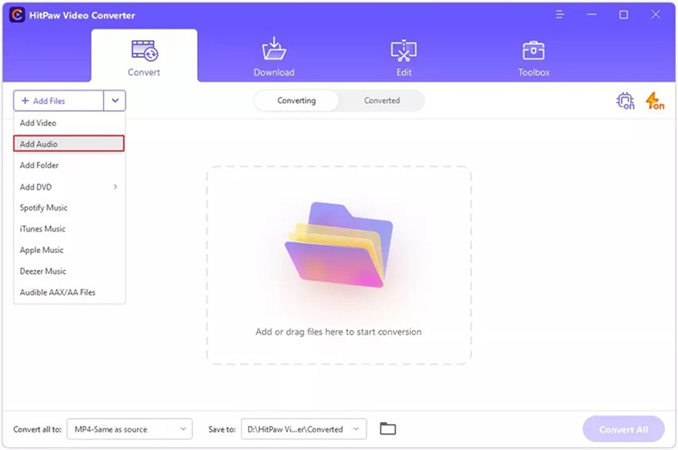



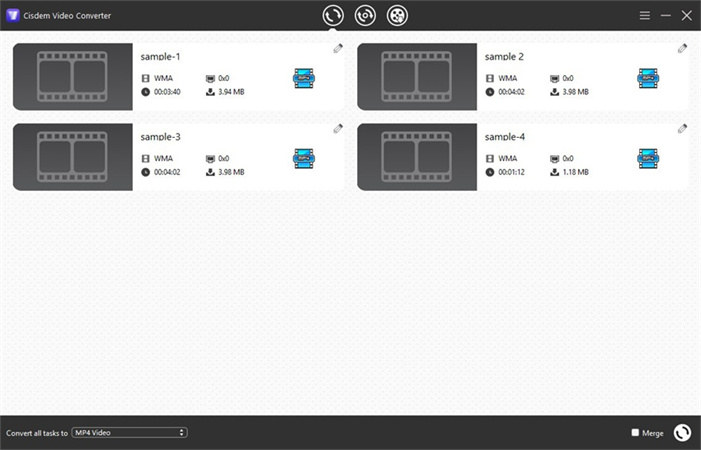
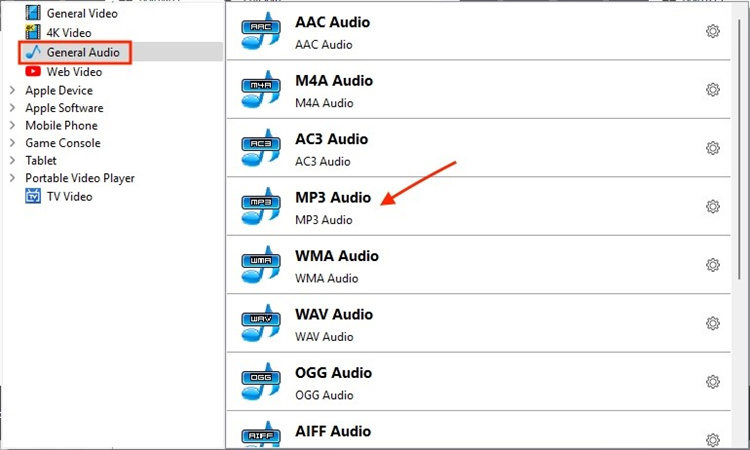
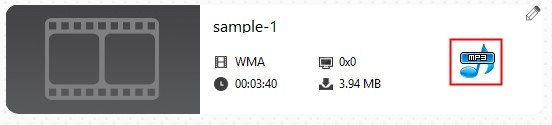
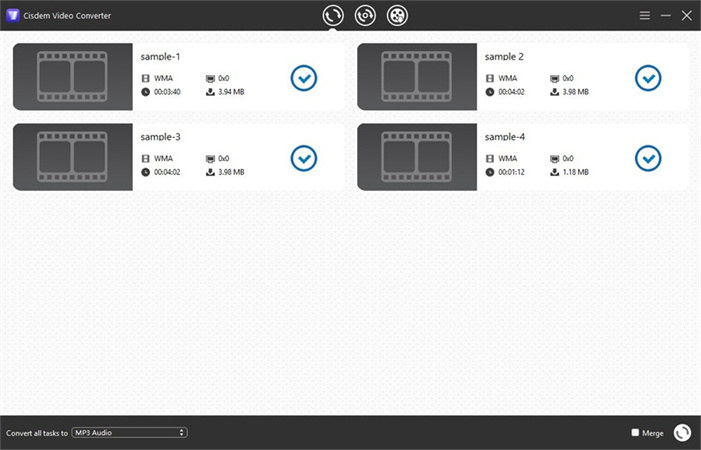
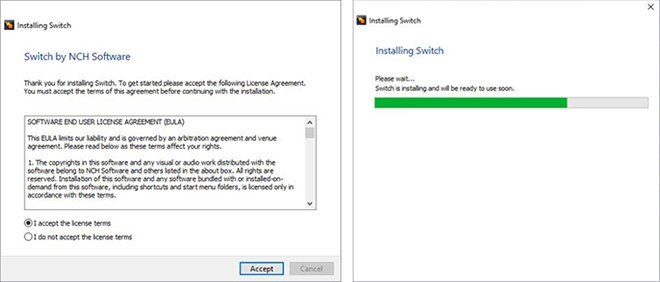
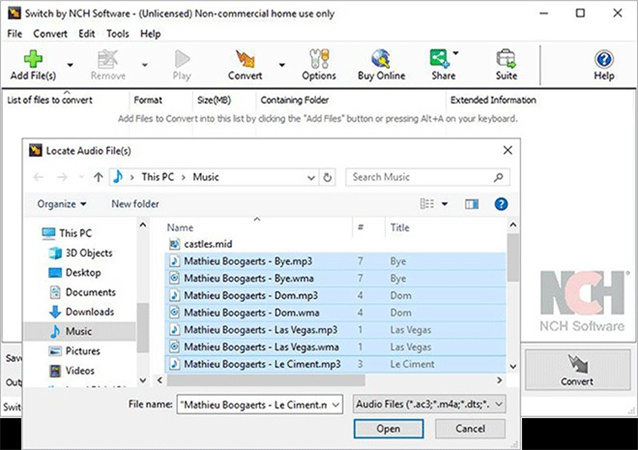
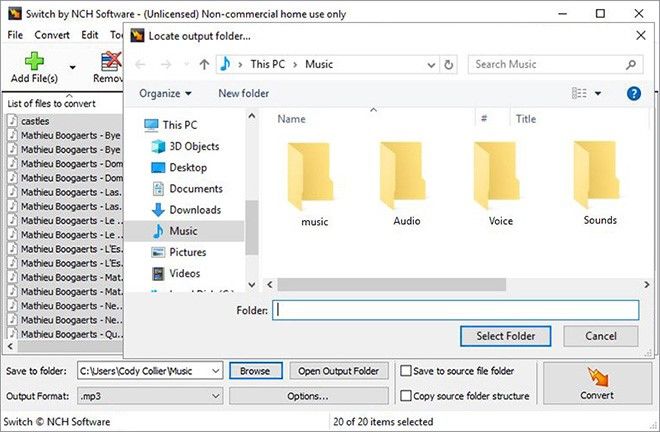
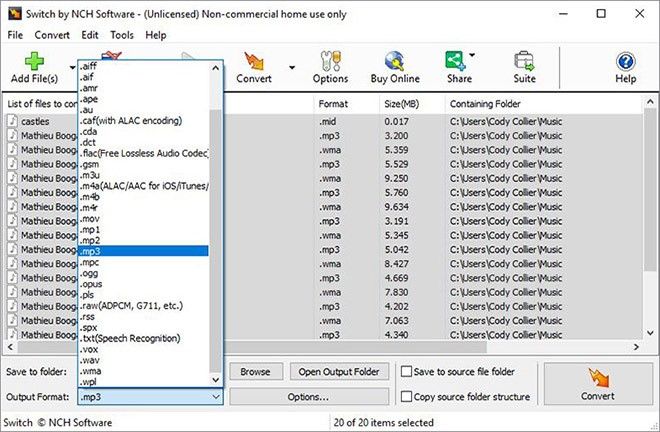
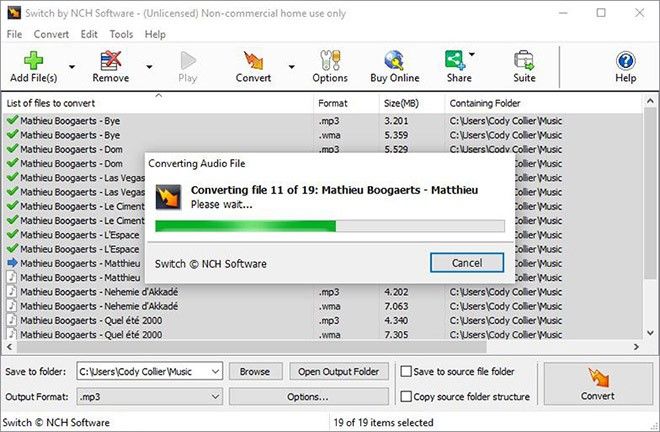

 HitPaw VoicePea
HitPaw VoicePea HitPaw VikPea
HitPaw VikPea HitPaw Suppression Filigrane
HitPaw Suppression Filigrane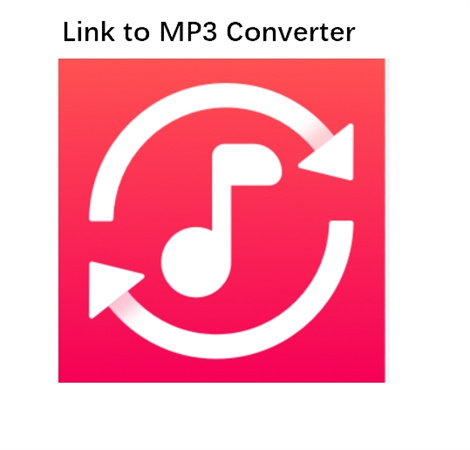

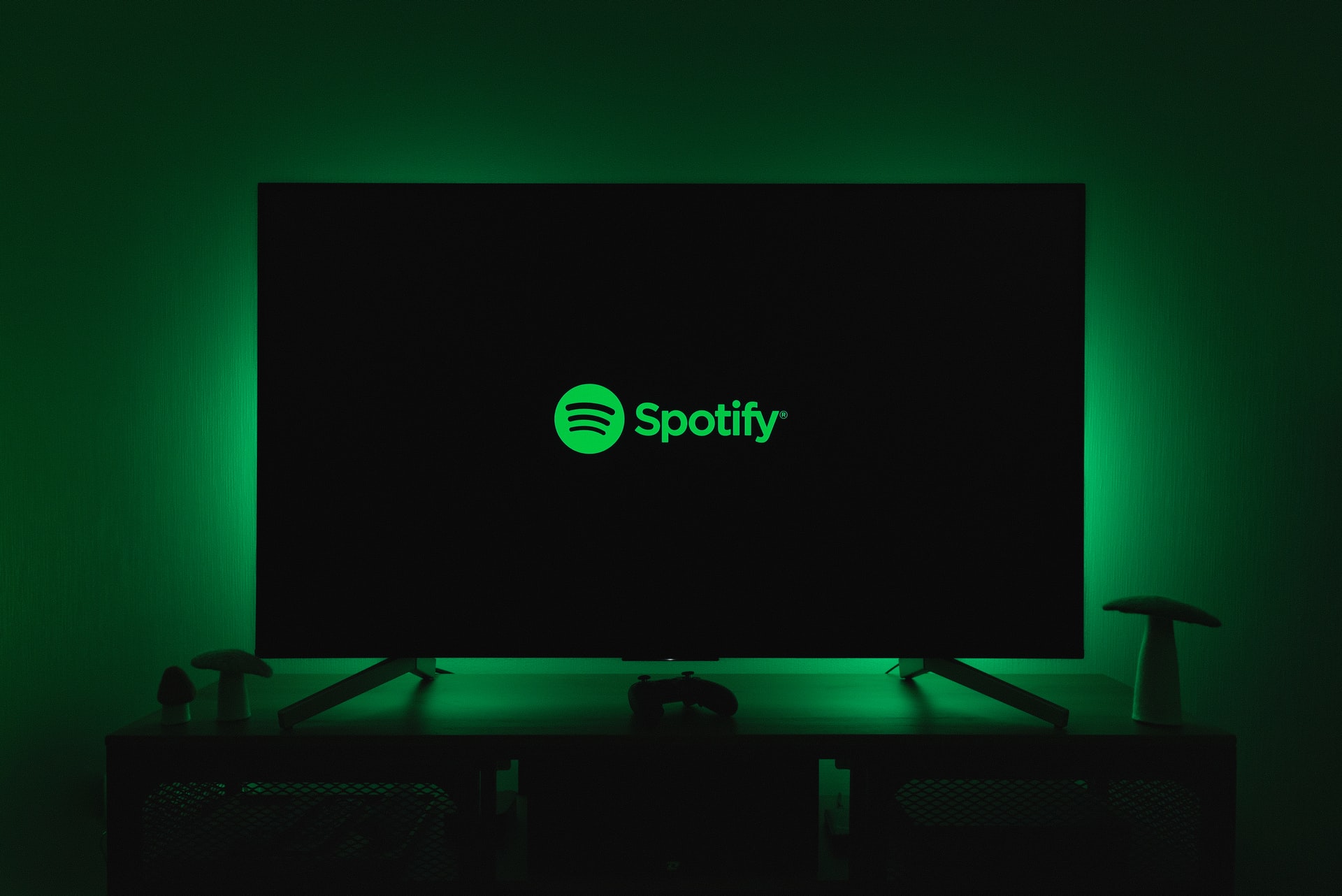

Partager cet article :
Donnez une note du produit :
Clément Poulain
Auteur en chef
Je travaille en freelance depuis plus de 7 ans. Cela m'impressionne toujours quand je trouve de nouvelles choses et les dernières connaissances. Je pense que la vie est illimitée mais je ne connais pas de limites.
Voir tous les articlesLaissez un avis
Donnez votre avis pour les articles HitPaw